亲们想知道Excel折线图表中出现断裂的如何处理?下面就是小编整理Excel折线图表中出现断裂的处理方法,赶紧来看看吧,希望能帮助到大家哦!
Excel折线图表中出现断裂的处理方法
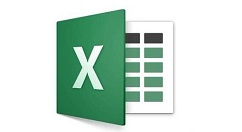
工作中,当需要使用图表来直观展现数据随时间变化的趋势时,可以使用折线图来达到目的。但是当某个时间段内数据为空值或零值时,就会使得图表当中的折线出现断裂的情况,影响数据信息的展现。如图所示:
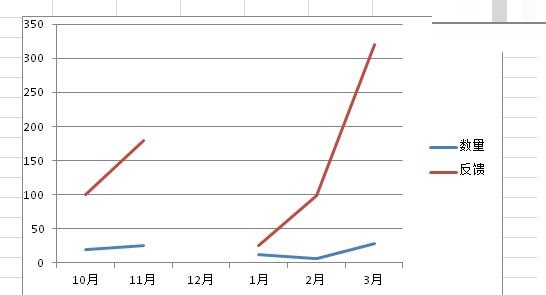
此时可以通过简单的设置快速解决该问题。
单击图表将其选中,在图表工具“设计”选项卡的“数据”选项组中单击“选择数据”按钮。
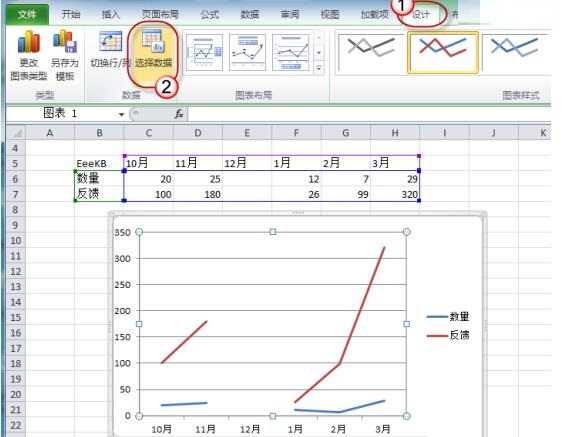
在随后弹出的对话框中单击“隐藏的单元格和空单元格”按钮。
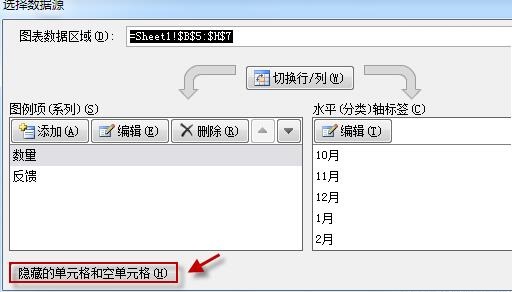
在打开的设置对话框中为空单元格的显示进行设置。默认情况下选择的是“空距”,可以将其改为“用直线连接数据点”。
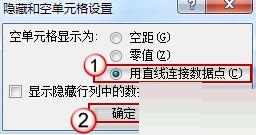
这样设定后,图表中的折线便可以连贯起来,从而使得数据走向更加直观。
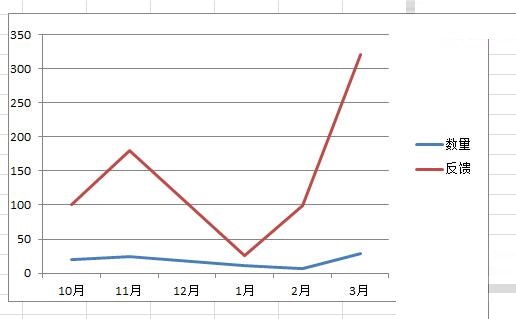
快来学习学习Excel折线图表中出现断裂的处理操作内容吧,一定会帮到大家的。








